Ubuntu20.04にGoをインストールする方法
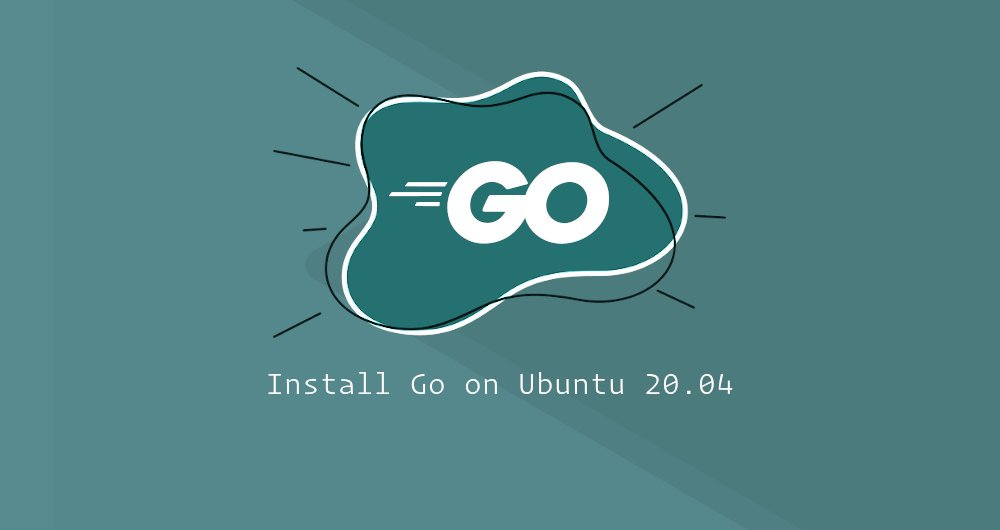
この記事は最初に公開されました:[https://www.itcoder.tech/posts/how-to-install-go-on-ubuntu-20-04/](https://yq.aliyun.com/go/articleRenderRedirect?url=https%3A%2F%2Fwww.itcoder.tech%2Fposts%2Fhow-to-install-go-on-ubuntu-20-04%2F)
Goは、通常golangと呼ばれ、Googleによって作成された最新のオープンソースプログラミング言語であり、リアルタイムで効率的なアプリケーションを構築できます。
Kubernetes、Docker、Prometheus、Terraformなど、多くの人気のあるアプリケーションはGoで記述されています。
このチュートリアルでは、Ubuntu20.04にGoをダウンロードしてインストールする方法について説明します。
1.Ubuntu20.04にGoをインストールします##
次の手順を実行して、Ubuntu20.04にGoをインストールします
1.1 Gozipパッケージをダウンロードする###
この記事を書いている時点で、Goの最新バージョンは1.14.2です。インストールパッケージをダウンロードする際は、[Go公式ダウンロードページ](https://yq.aliyun.com/go/articleRenderRedirect?url=https%3A%2F%2Fgolang.org%2Fdl%2F)を参照して、新しいバージョンが利用可能かどうかを確認してください。
rootまたは別のsudoユーザーとして次のコマンドを実行し、Goバイナリファイルを / usr / localディレクトリにダウンロードして解凍します。
wget -c https://dl.google.com/go/go1.14.2.linux-amd64.tar.gz -O -| sudo tar -xz -C /usr/local
1.2 環境変数を調整する###
Goディレクトリを $ PATH環境変数に追加することにより、システムはGo実行可能ファイルの場所を認識します。
これは、 / etc / profileファイル(システム全体にインストール)または $ HOME / .profileファイル(現在のユーザーがインストール)に次の行を追加することで実行できます。
export PATH=$PATH:/usr/local/go/bin
ファイルを保存し、新しいPATH環境変数を現在のシェルセッションに再ロードします。
source ~/.profile
1.3 Goのインストールプロセスを確認します###
Goのバージョン番号を印刷して、インストールプロセスを確認します。
go version
出力は次のようになります。
go version go1.14.2 linux/amd64
2、Go言語のクイックスタート##
Goのインストールプロセスをテストするために、ワークスペースを作成し、古典的な「HelloWorld」メッセージを出力する簡単なプログラムを作成します。
- デフォルトでは、ワークスペースの場所として指定された
GOPATH変数は$ HOME / goに設定されています。ワークスペースディレクトリを作成するには、次のように入力します。
mkdir ~/go
- ワークスペースで、新しいディレクトリ
src / helloを作成します。
mkdir -p ~/go/src/hello
そのディレクトリに、 hello.goという名前の新しいファイルを作成します。
package main
import"fmt"
func main(){
fmt.Printf("Hello, World\n")}
Goワークスペースの内容の詳細については、[Go Document Page](https://yq.aliyun.com/go/articleRenderRedirect?url=https%3A%2F%2Fgolang.org%2Fdoc%2Fcode.html%23Workspaces)を参照してください。
〜/ go / src / helloディレクトリを参照し、gobuildを実行してプログラムをビルドします。
cd ~/go/src/hello
go build
上記のコマンドは、 helloという実行可能ファイルを作成します。
- この実行可能ファイルは、次のコマンドを実行するだけで実行できます。
. /hello
出力は次のようになります。
Hello, World
3、要約##
GoをダウンロードしてUbuntuシステムにインストールしたので、Goプロジェクトの開発を開始できます。
ご不明な点がございましたら、以下の方法でお問い合わせください。
WeChat:sn0wdr1am86

WeChatグループ:
上記のWeChatを追加し、WeChatグループに注意してください
QQ: 3217680847
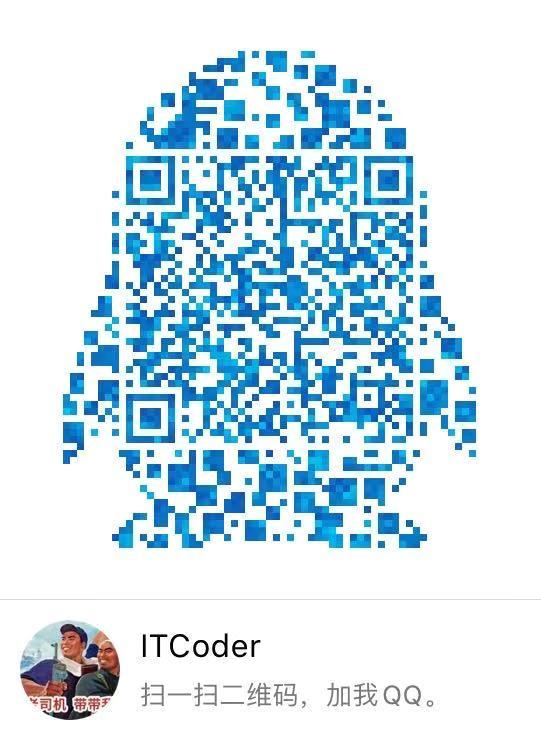
QQグループ:82695646
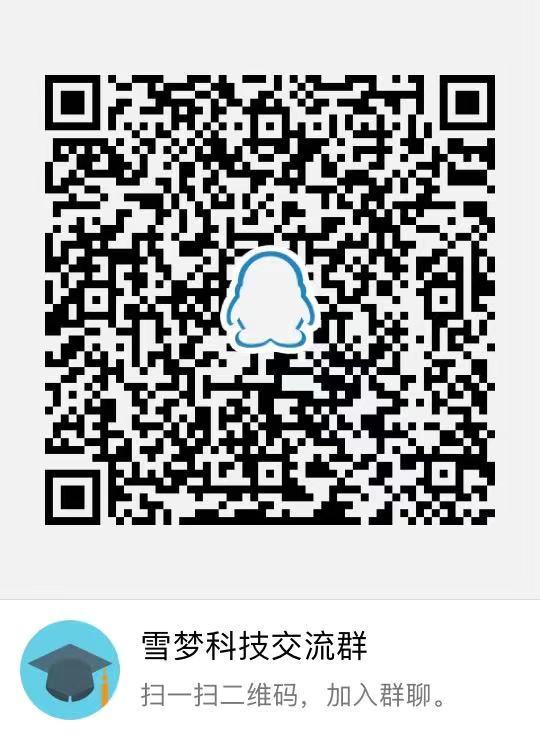
Recommended Posts